For at kunne bruge PeakWMS’ indkøbssystem, skal dine produkter være tilknyttet en leverandør i PeakWMS.
Har du mulighed for at linke produkter og leverandører direkte i din webshop, så kan PeakWMS hente dem over, så du slipper for opsætningen i Peak.
Oprettelsen af leverandører tager ikke mange minutter i PeakWMS. Du kan oprette dem manuelt eller du kan importere leverandørerne.
Vil du importere leverandører, kan du læse mere om det her:
Step 1: Tilgå Leverandør
Du finder leverandør-dialogen under Indkøb > Leverandør.
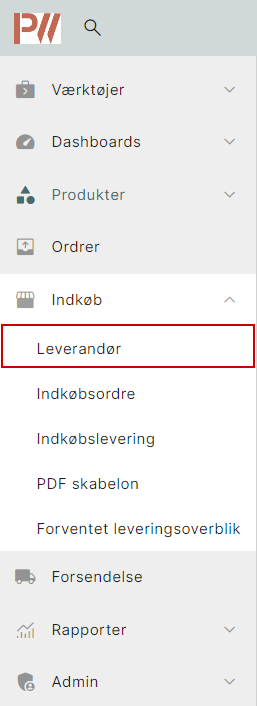
Step 2: Klik på Opret
For at oprette en ny leverandør klikker du på Opret, øverst til venstre.

Step 3: Indtast oplysninger om leverandøren
Når du opretter en leverandør, skal du angive oplysninger om leverandøren. I PeakWMS er det eneste påkrævede felt navnet på leverandøren.
Du har dog mulighed for at indtaste en række andre oplysninger, der kan være en god hjælp i forhold til indkøbsbehov.
Særligt Lead Time kan være relevant, da det bl.a. kan være med til at skabe et overblik ift. varemodtagelse. Lead time hjælper også PeakWMS med at lave udregninger ift. indkøbsbehov og prognose for indkøb.
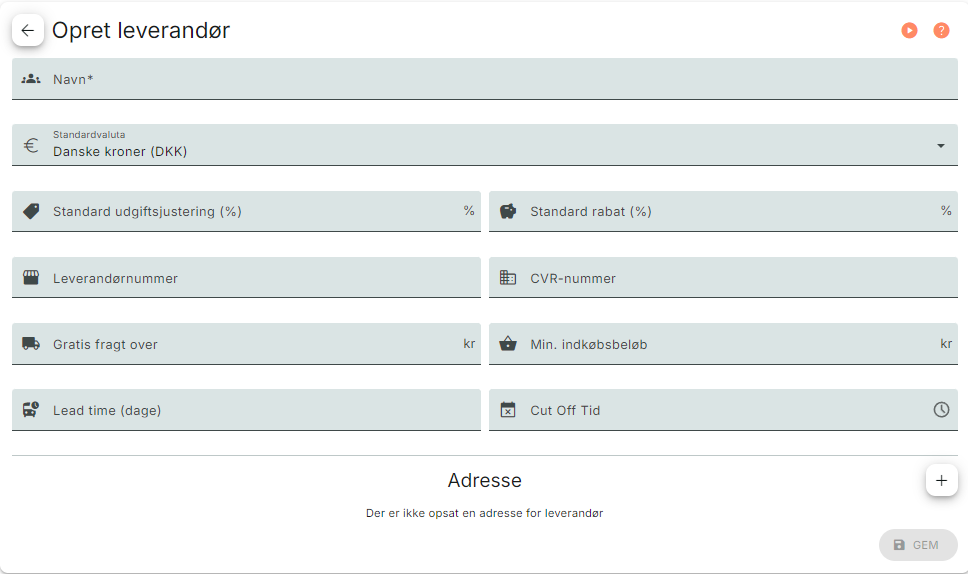
Leverandør: Emails
Det er nu muligt at tilføje flere kommaseparerede email-adresser på en leverandør. Når emails til en leverandør vælges i indkøbsbehovet, så vil der afsendes emails til alle konfigurerede emailadresser.
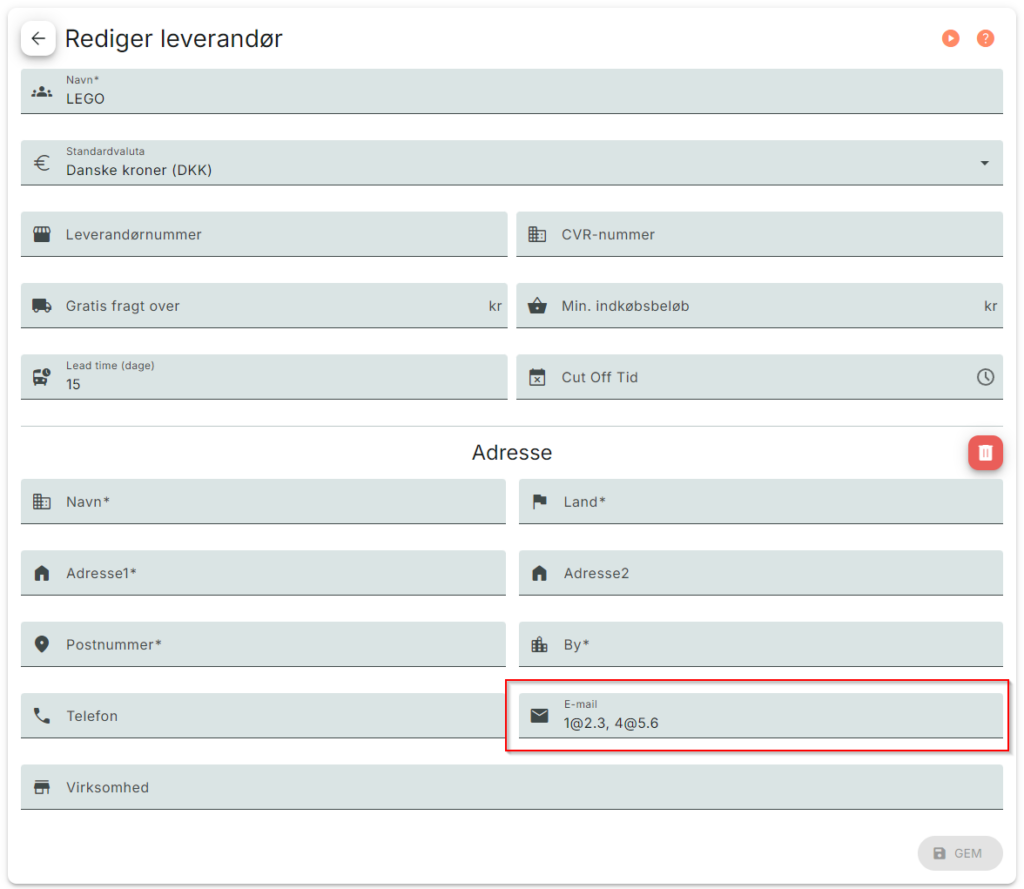
Samme mulighed findes i step 3 af indkøbsbehovet.

Leverandør: Standard udgiftsjustering i %
Der er mulighed for at konfigurere en standard udgiftsjustering i % på en leverandør. For hver indkøbsordrelinje på hver indkøbsordre, der laves manuelt eller i indkøbsbehov, beregnes og udfyldes denne standard %, og den indgår dermed i gennemsnitskostprisberegningen for alle varer på indkøbsordren når denne lukkes.

Leverandør: Standard rabat i %
Der laves mulighed for at konfigurere en standard rabat i % på en leverandør. Den konfigurerede standardrabat på leverandøren udfyldes automatisk på alle ordrelinjer når en indkøbsordre laves manuelt eller via indkøbsbehov.
Rabatten udregnes og fyldes feltet til rabatten. Rabatten kan ændres på de enkelte ordrer.

Det er også muligt at ændre rabat i % på alle linjer på ordren i step 2 i indkøbsbehovet. Der tilføjes en knap til dette ud for rabatten. Du klikker på pen-ikonet for at angive rabat for alle linjer.
Du kan ændre rabat på en enkelt linje ved at redigere direkte i rabat-feltet på linjen.
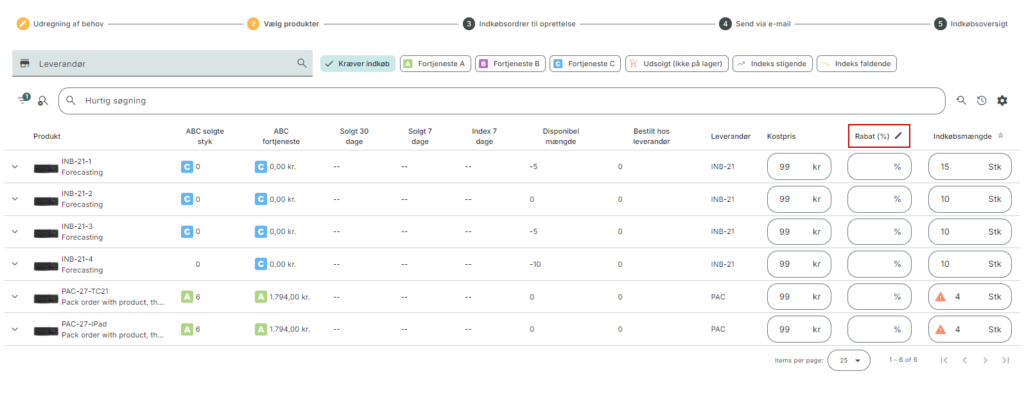
Step 4: Gem
Når de ønskede oplysninger er indtastet, gemmer du.
Når du har gemt, bliver du ført tilbage til dit leverandør-overblik.
